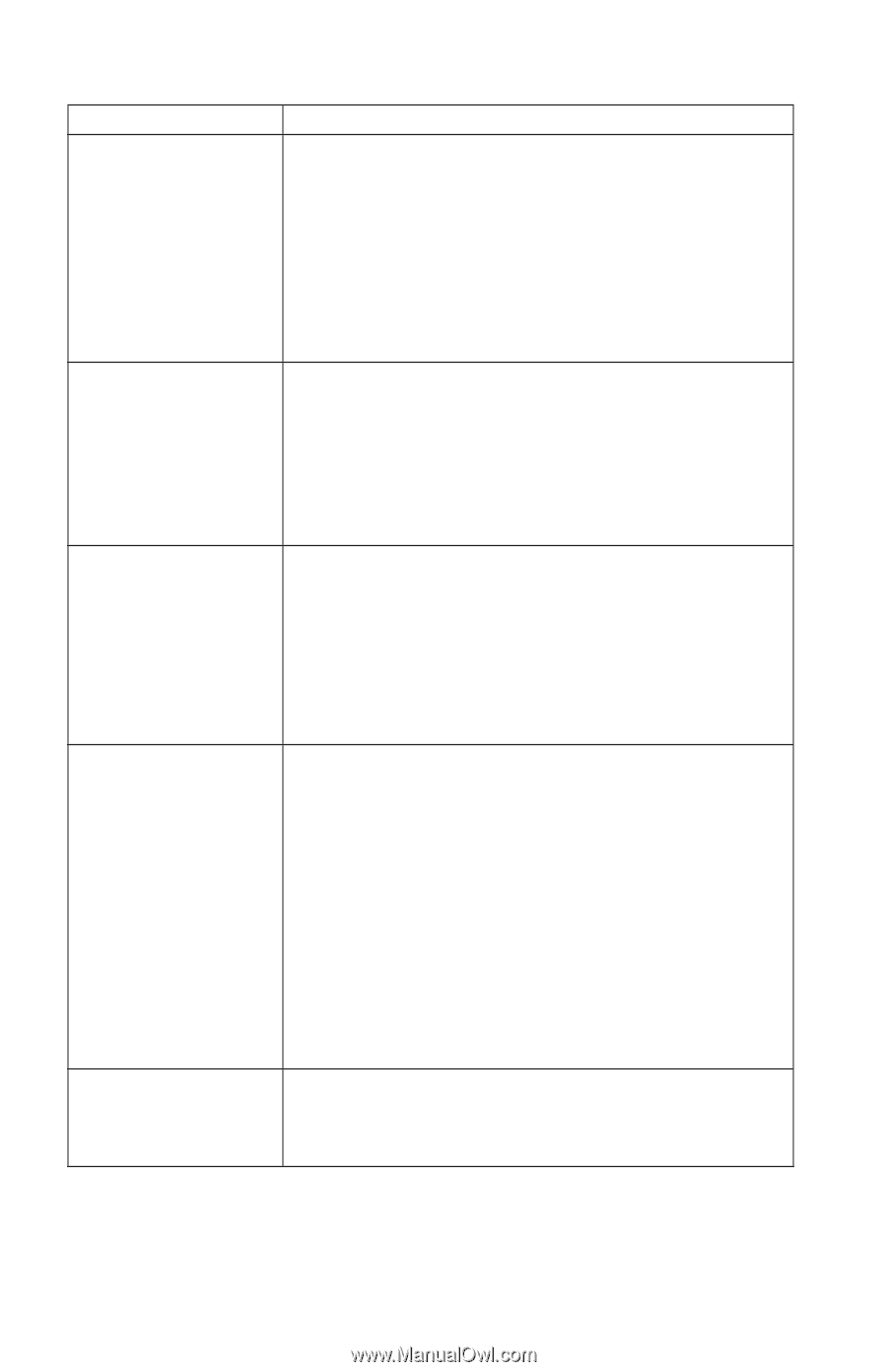Lenovo ThinkCentre A52 (French) Quick reference guide - Page 48
Symptôme, Action, Remarque
 |
View all Lenovo ThinkCentre A52 manuals
Add to My Manuals
Save this manual to your list of manuals |
Page 48 highlights
Symptôme Le clavier ne fonctionne pas. L'ordinateur ne répond pas au clavier. Action Vérifiez les points suivants : v L'ordinateur et l'écran sont allumés, les boutons de réglage de la luminosité et du contraste sont correctement réglés. v Le clavier est correctement relié au port clavier de l'ordinateur. v Aucune touche n'est bloquée. Le clavier USB Enhanced Performance ne fonctionne pas. Si l'incident persiste, faites réparer l'ordinateur. Vérifiez les points suivants : v L'ordinateur est sous tension. v Le clavier est correctement relié au port USB à l'avant ou à l'arrière de l'ordinateur. v Aucune touche n'est bloquée. La souris ne fonctionne pas. L'ordinateur ne répond pas à la souris. Remarque : Ces informations ne s'appliquent qu'aux souris mécaniques. Si l'incident persiste, faites réparer l'ordinateur. Nettoyez la souris. Vérifiez les points suivants : v L'ordinateur et l'écran sont allumés, les boutons de réglage de la luminosité et du contraste sont correctement réglés. v La souris est correctement reliée au port souris de l'ordinateur. Le système d'exploitation ne démarre pas. Si l'incident persiste, faites réparer l'ordinateur. Vérifiez les points suivants : v L'unité de disquette ne contient aucune disquette. v La séquence d'amorçage inclut l'unité d'amorçage (sur laquelle se trouve le système d'exploitation). Dans la plupart des cas, le système d'exploitation est sur le disque dur. Lancez l'utilitaire de configuration. Reportez-vous à la section «Lancement de l'utilitaire de configuration», à la page 10. Vérifiez la séquence d'amorçage dans le programme de configuration. Un code d'erreur s'affiche avant le démarrage du système d'exploitation. Si l'incident persiste, faites réparer l'ordinateur. Relevez ce code et reportez-vous à la section «Codes d'erreur», à la page 31. 28 Aide-mémoire